Misschien upload je veel foto's naar Instagram en wil je ze op je computer bewaren. Dus hoe Instagram-foto's op pc op te slaan? Dit bericht biedt 2 methoden om Instagram-foto's op pc te downloaden en biedt je een Instagram-foto-downloader voor Android.
Volgens Wikipedia uploaden honderden miljoenen gebruikers elke dag foto's naar Instagram, waaronder enkele artiesten, filmsterren, enz. Als je een aantal beroemdheden hebt gevolgd die je leuk vindt, wil je misschien hun Instagram-foto's op je apparaat opslaan. Om dit op te lossen, leert dit bericht je hoe je Instagram-foto's op pc kunt opslaan. Laten we beginnen!
Instagram-foto's op pc opslaan
Om Instagram-foto's te downloaden, heb je een Instagram-fotodownloader nodig. Hier raden we Ingramer aan. Hiermee kunt u foto's, video's, verhalenprofielen en IGTV downloaden van Instagram. Wil je een Instagram-video maken? Probeer MiniTool MovieMaker ontwikkeld door MiniTool.
Hier leest u hoe u foto's van Instagram op pc kunt downloaden.
Stap 1. Ga naar Instagram en zoek de foto die je wilt downloaden.
Stap 2. Klik op de drie stippen en selecteer de Kopieer link optie uit de vervolgkeuzelijst.
Stap 3. Open de Ingramer-website en beweeg de muis over Extra om Instagram Downloader te kiezen .
Stap 4. Plaats de URL van de Instagram-foto in het zoekvak en klik op ZOEKEN knop.
Stap 5. Klik vervolgens op de Download knop om deze foto op te slaan.
Als je het formaat van deze foto wilt wijzigen, lees dan dit bericht:Het formaat van een afbeelding wijzigen in Photoshop en 2 alternatieve methoden.
Alle Instagram-foto's downloaden
Als je alle Instagram-foto's in één keer wilt downloaden, kan het gebruik van Ingramer lastig zijn. Je hebt dus mogelijk een betere Instagram-afbeeldingsdownloader nodig. Downloader voor Instagram™ + Direct Message zou een goede optie zijn. Hiermee kun je Instagram-foto's met één klik opslaan.
Voer de volgende stappen uit om te leren hoe u alle Instagram-foto's tegelijk kunt downloaden.
Stap 1. Start de Chrome-browser, ga naar de Chrome Web Store en zoek Downloader voor Instagram™ + Direct Message.
Stap 2. Installeer deze extensie en log in op Instagram.
Stap 3. Vind je favoriete ster en ga naar zijn of haar startpagina.
Stap 4. Klik op dit pictogram en klik op de Download knop om alle Instagram-foto's op te slaan. Als dit pictogram niet verschijnt, moet u deze webpagina vernieuwen.
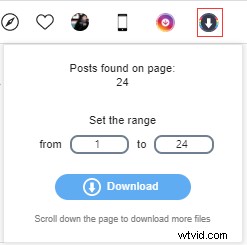
Instagram-foto's downloaden op Android
Als je een Android-gebruiker bent, probeer dan FastSave voor Instagram om Instagram-foto's op te slaan. Door het te gebruiken, kun je snel Instagram-foto's, video's en verhalen op je telefoon downloaden.
Volg de onderstaande stappen om te leren hoe je Instagram-foto's op Android kunt downloaden.
Stap 1. Download en installeer de FastSave voor Instagram-app en schakel deze in.
Stap 2. Start de Instagram-app en kopieer de URL van de foto.
Stap 3. Vervolgens wordt de Instagram-foto automatisch gedownload.
Gerelateerd artikel:3 tips voor het plaatsen van meerdere foto's op Instagram.
Conclusie
Dat is alles over hoe je Instagram-foto's op pc kunt opslaan. Heb je geleerd hoe je meerdere foto's van Instagram kunt downloaden?
Als je betere suggesties hebt voor dit bericht, vergeet het ons dan niet te vertellen in het opmerkingengedeelte!
